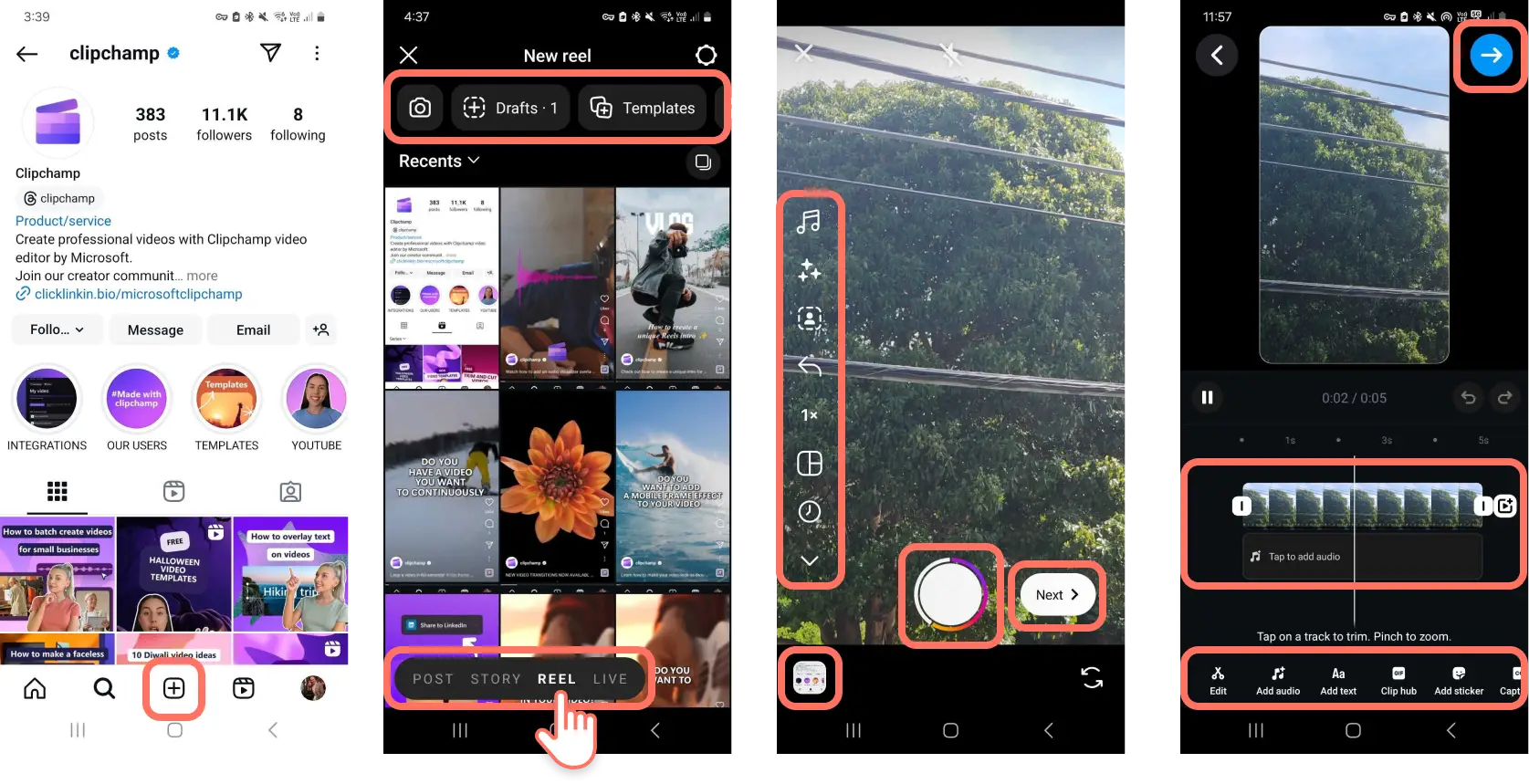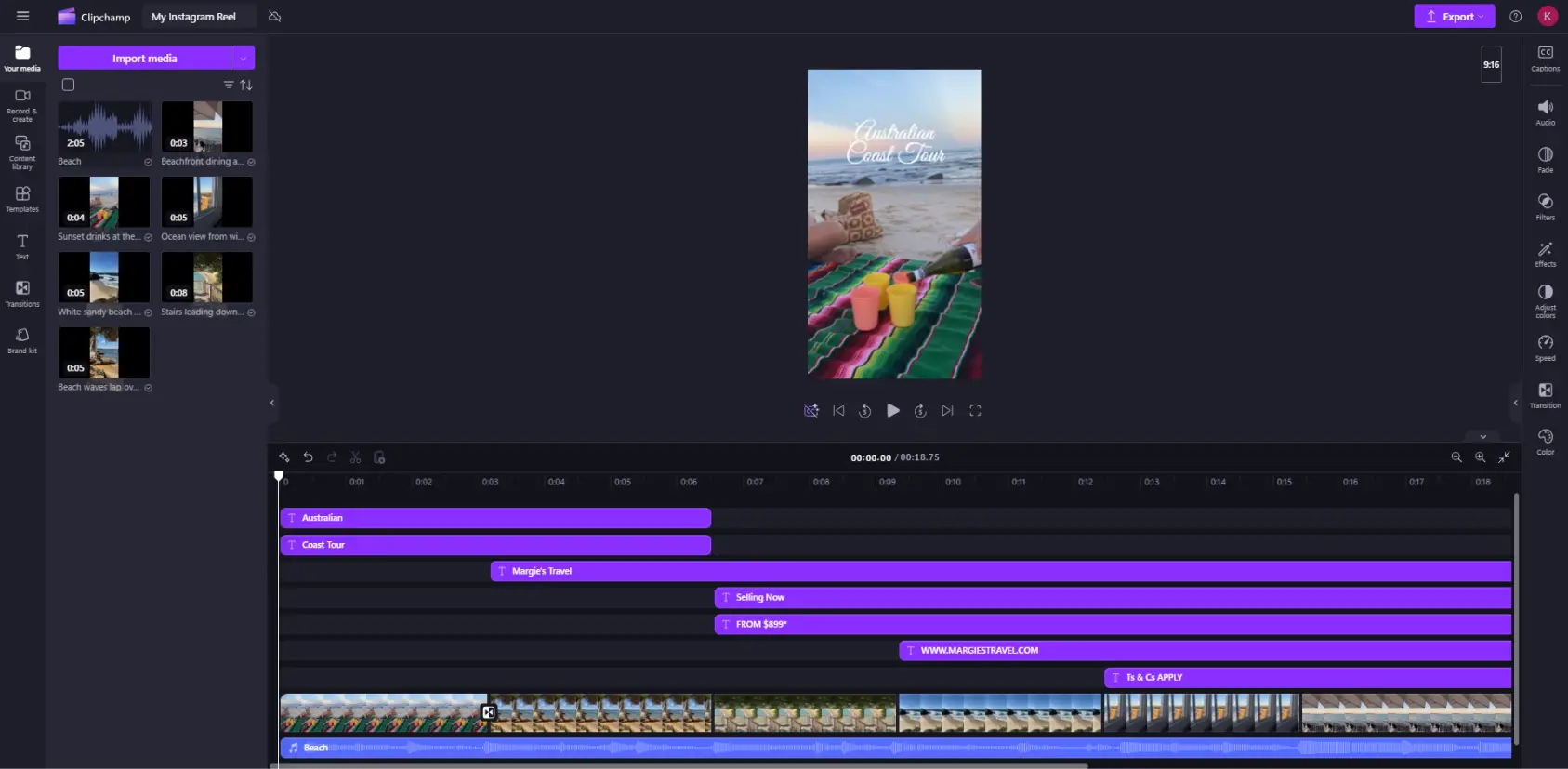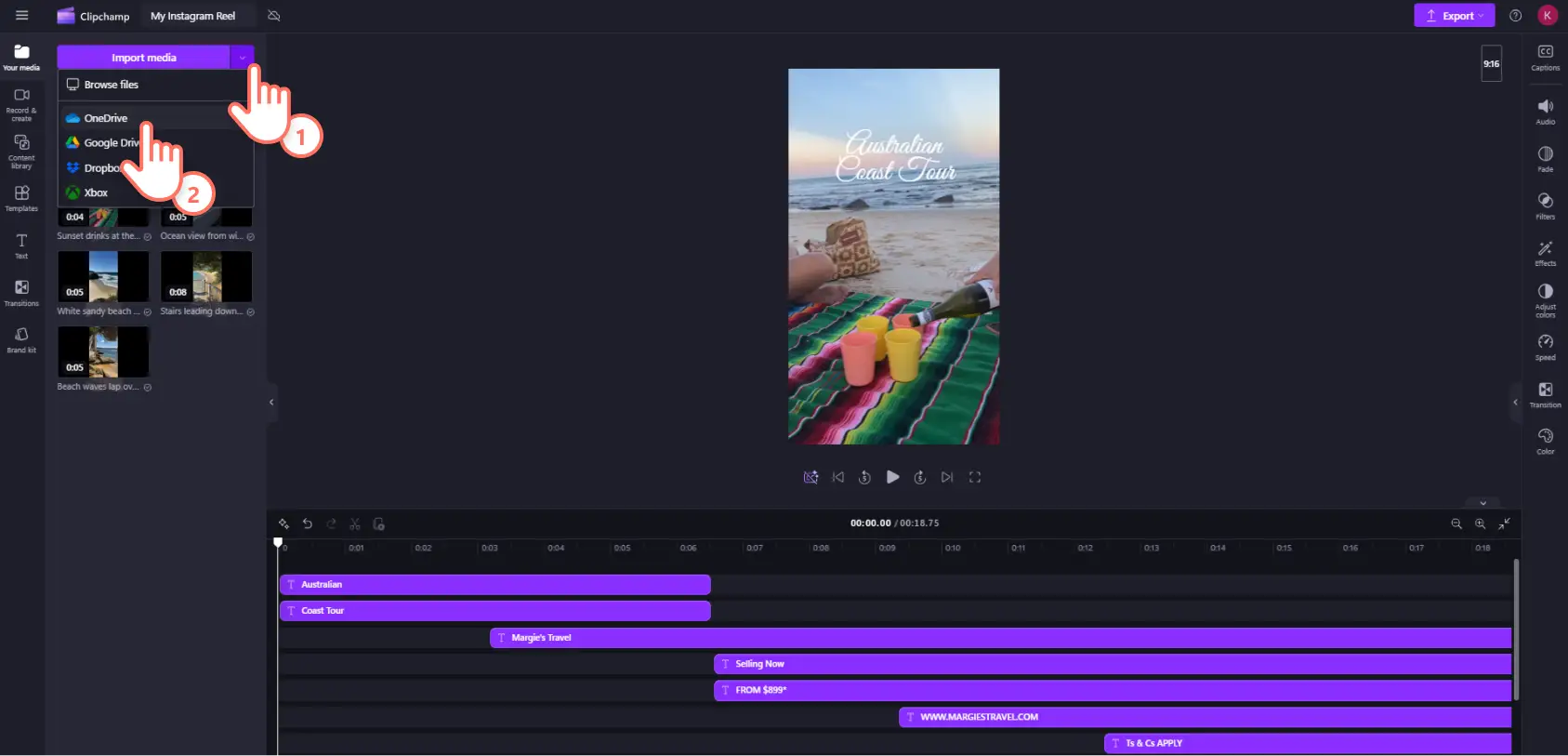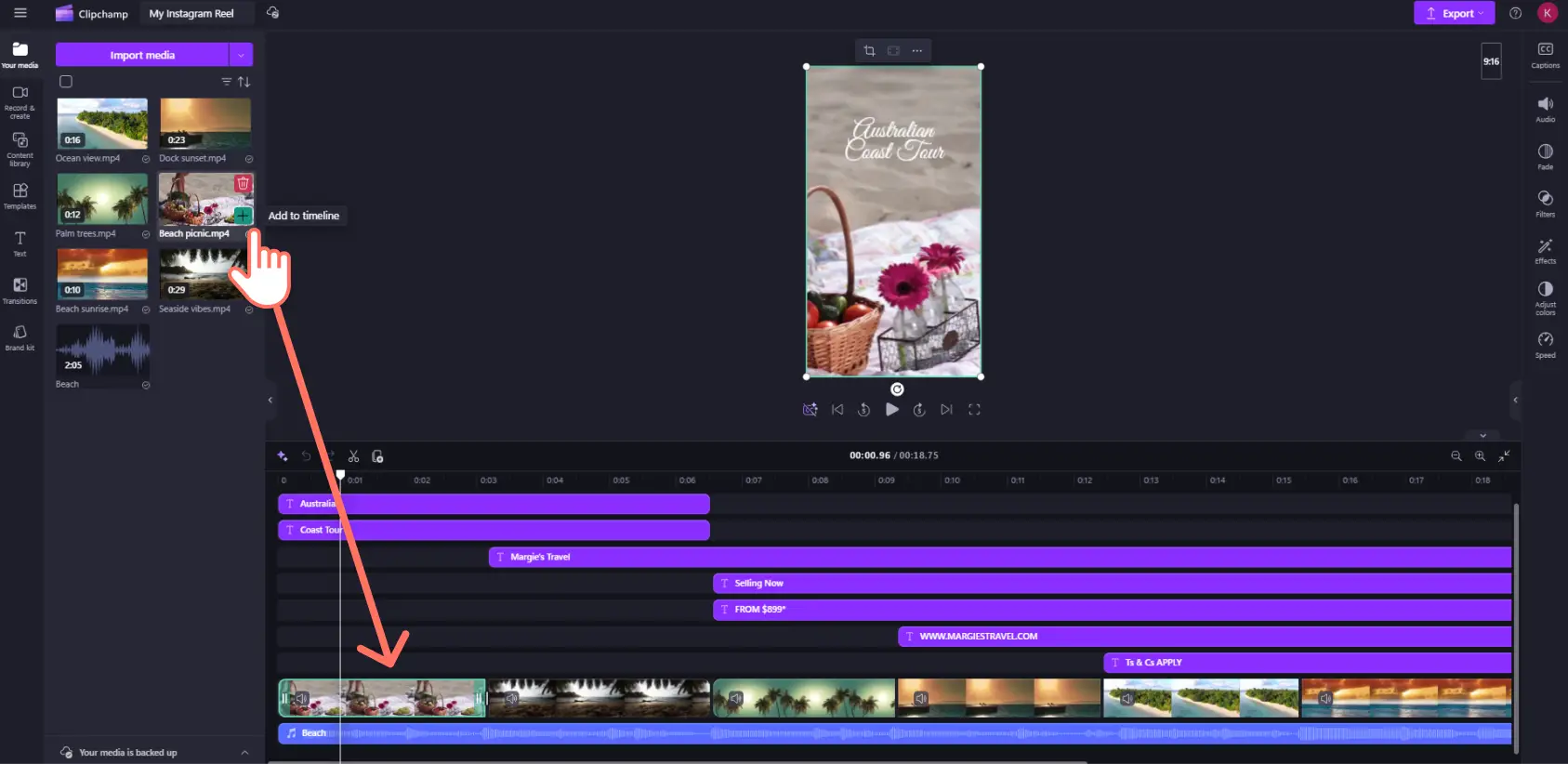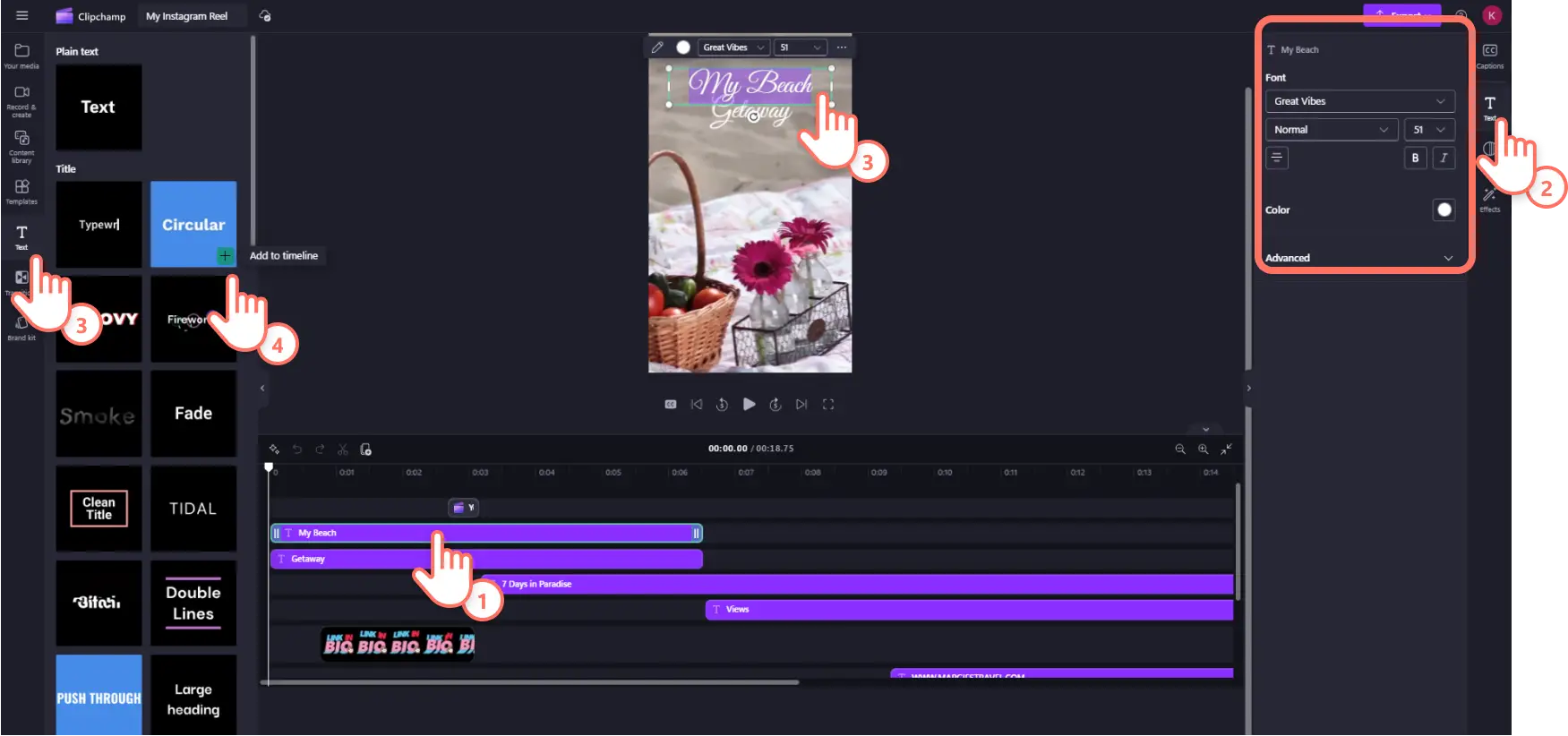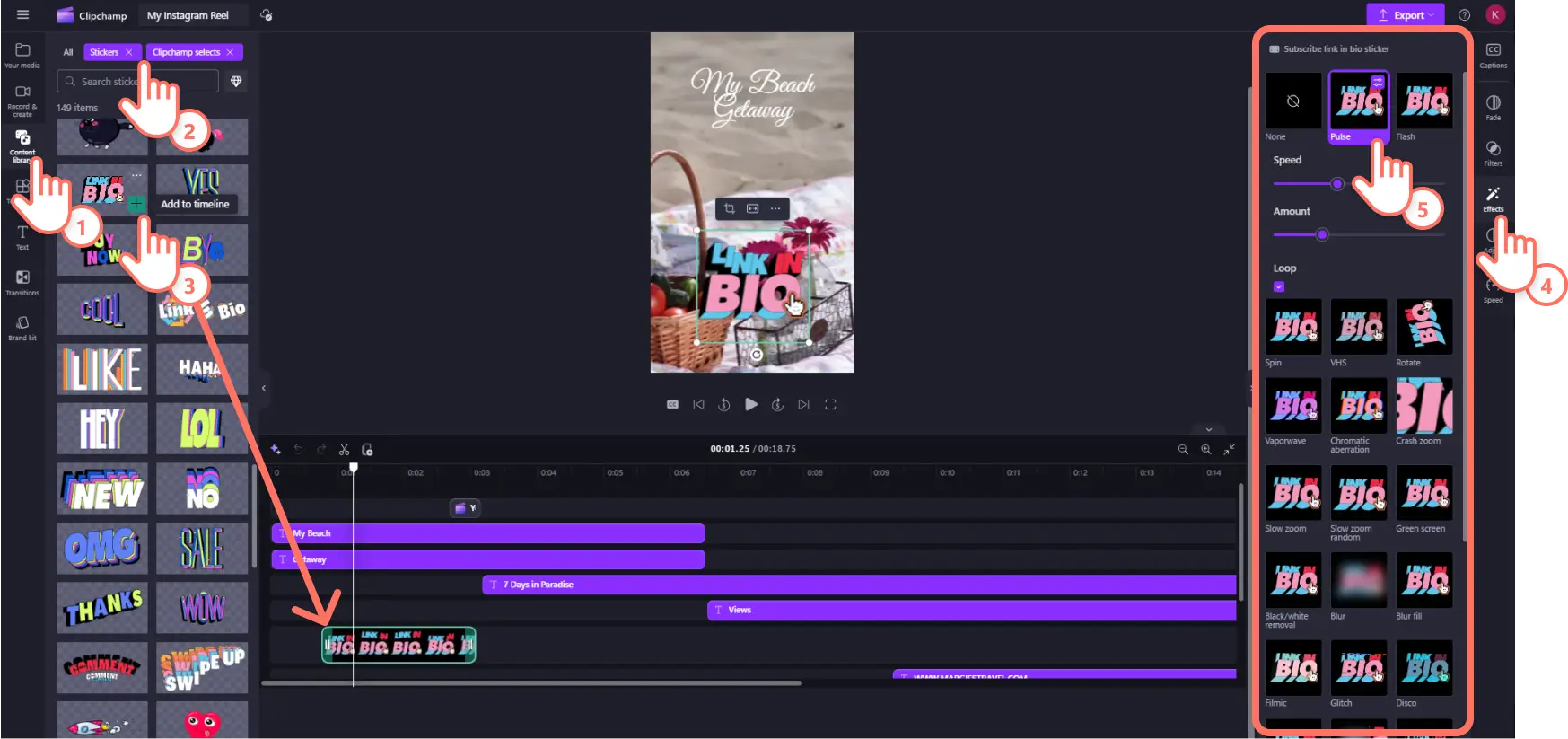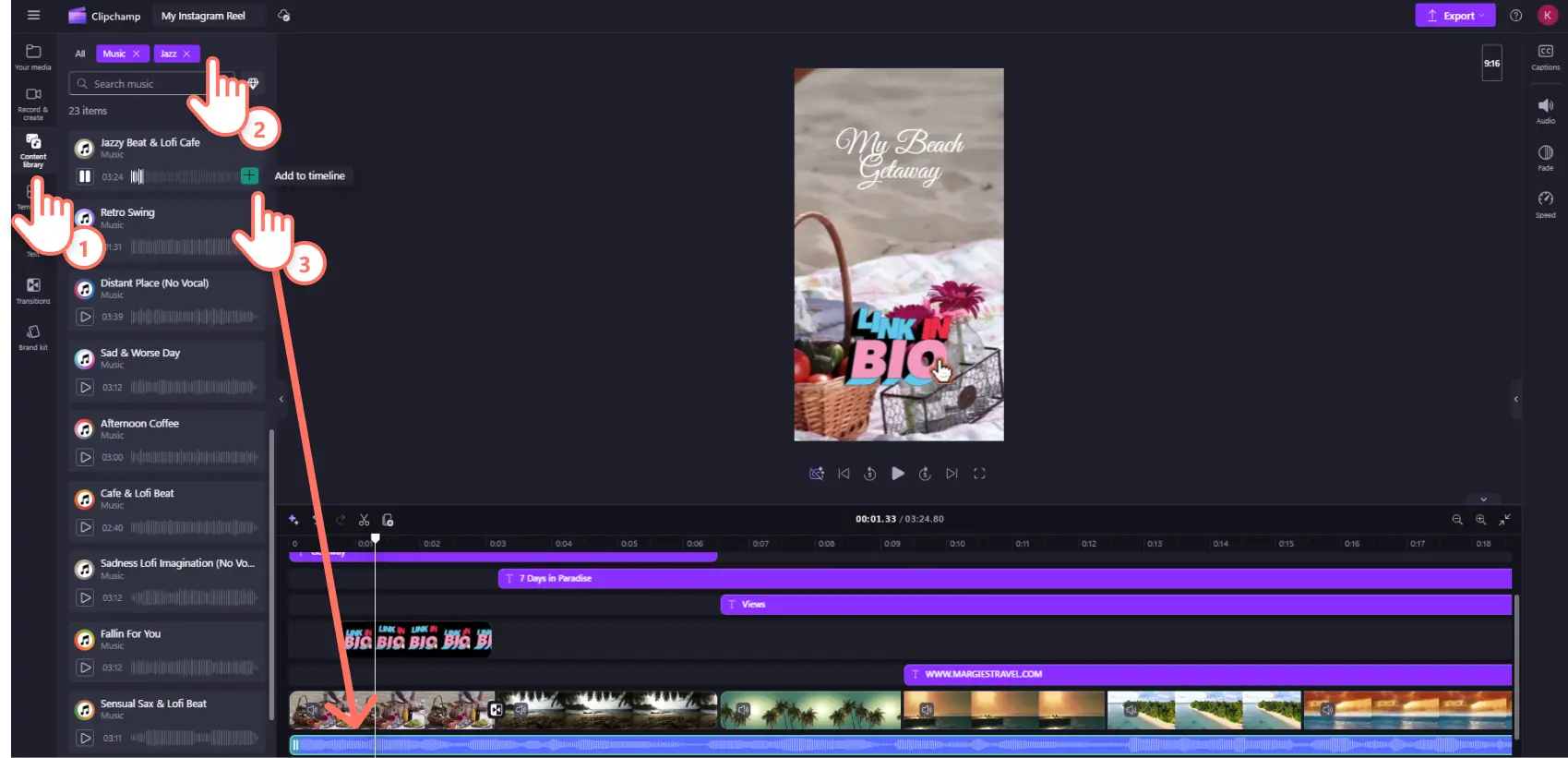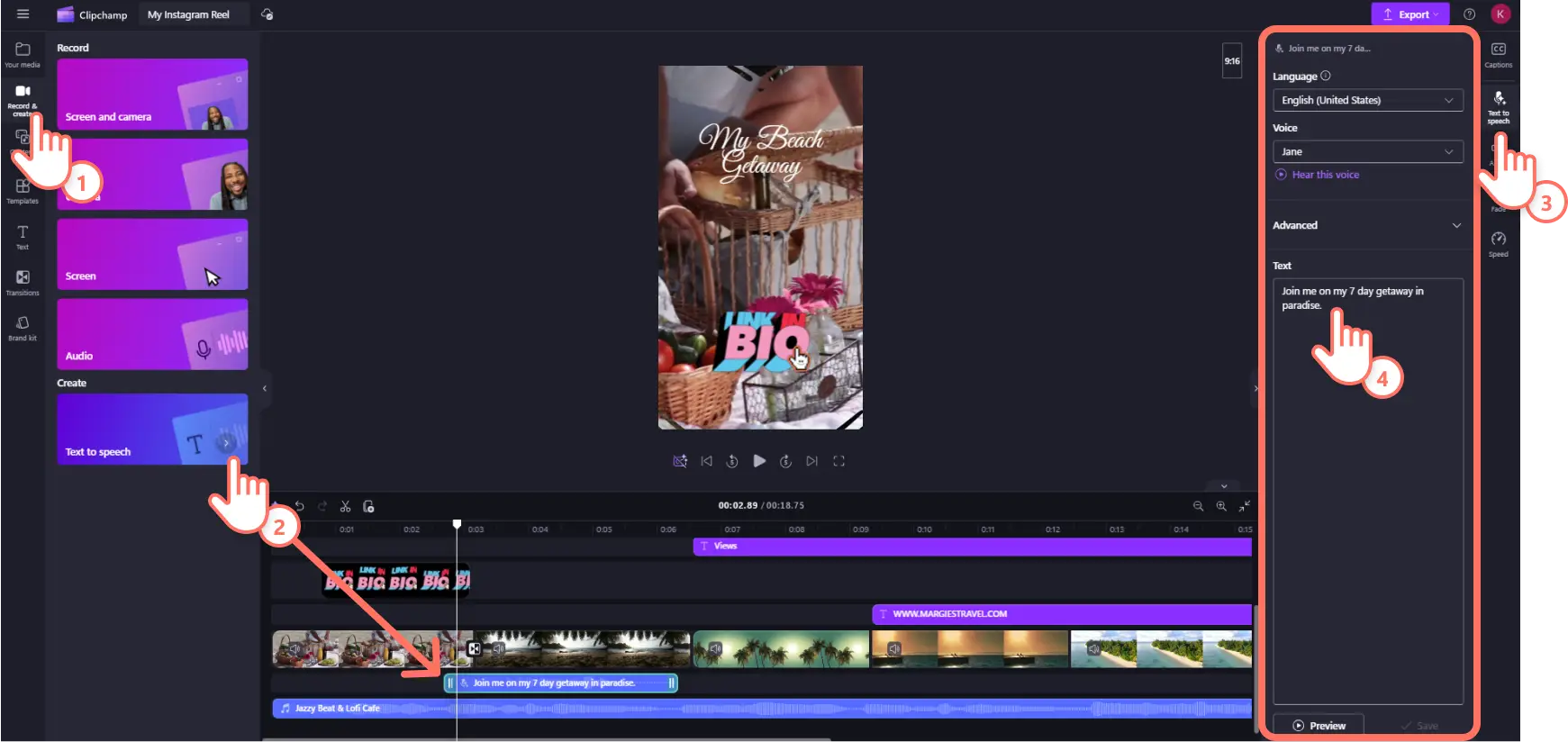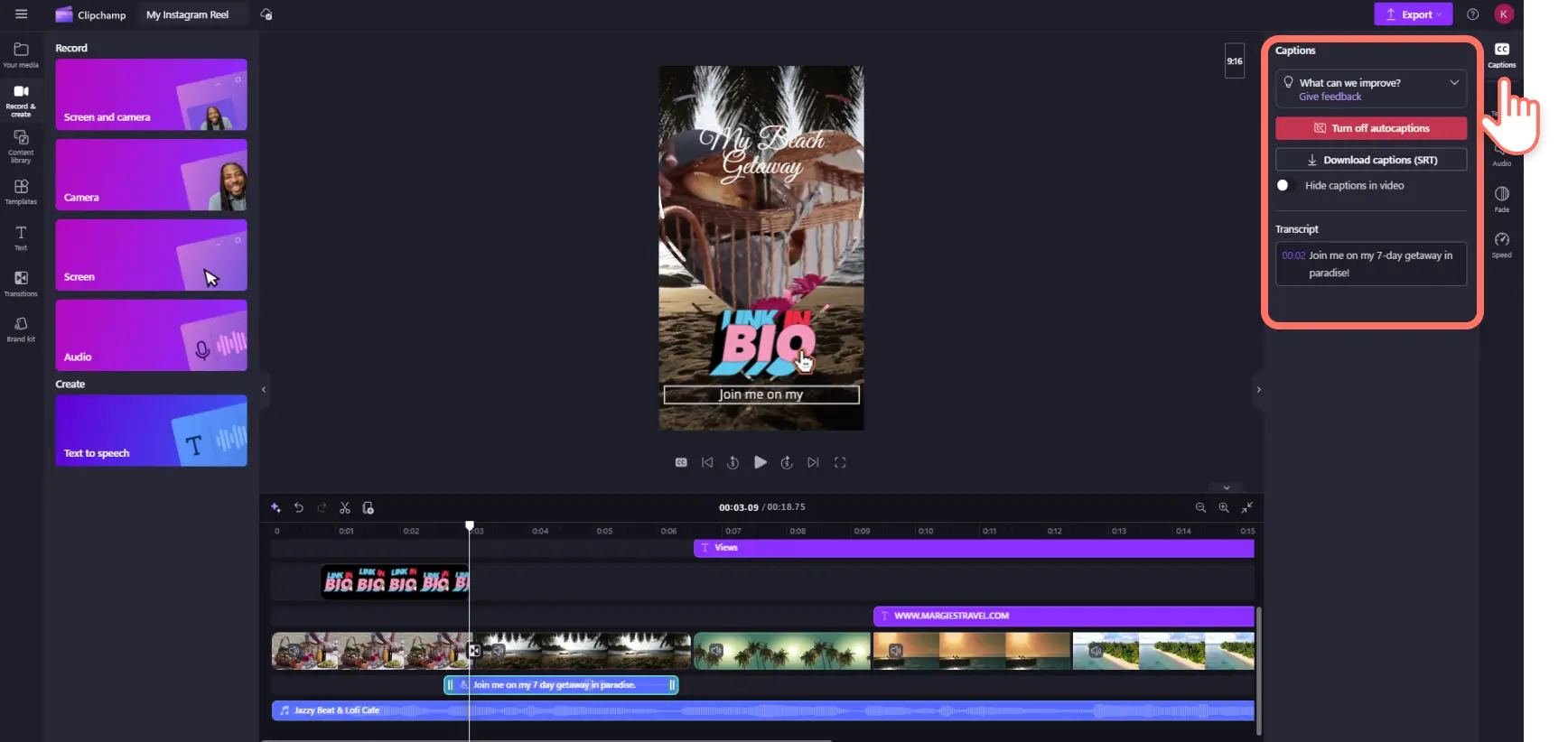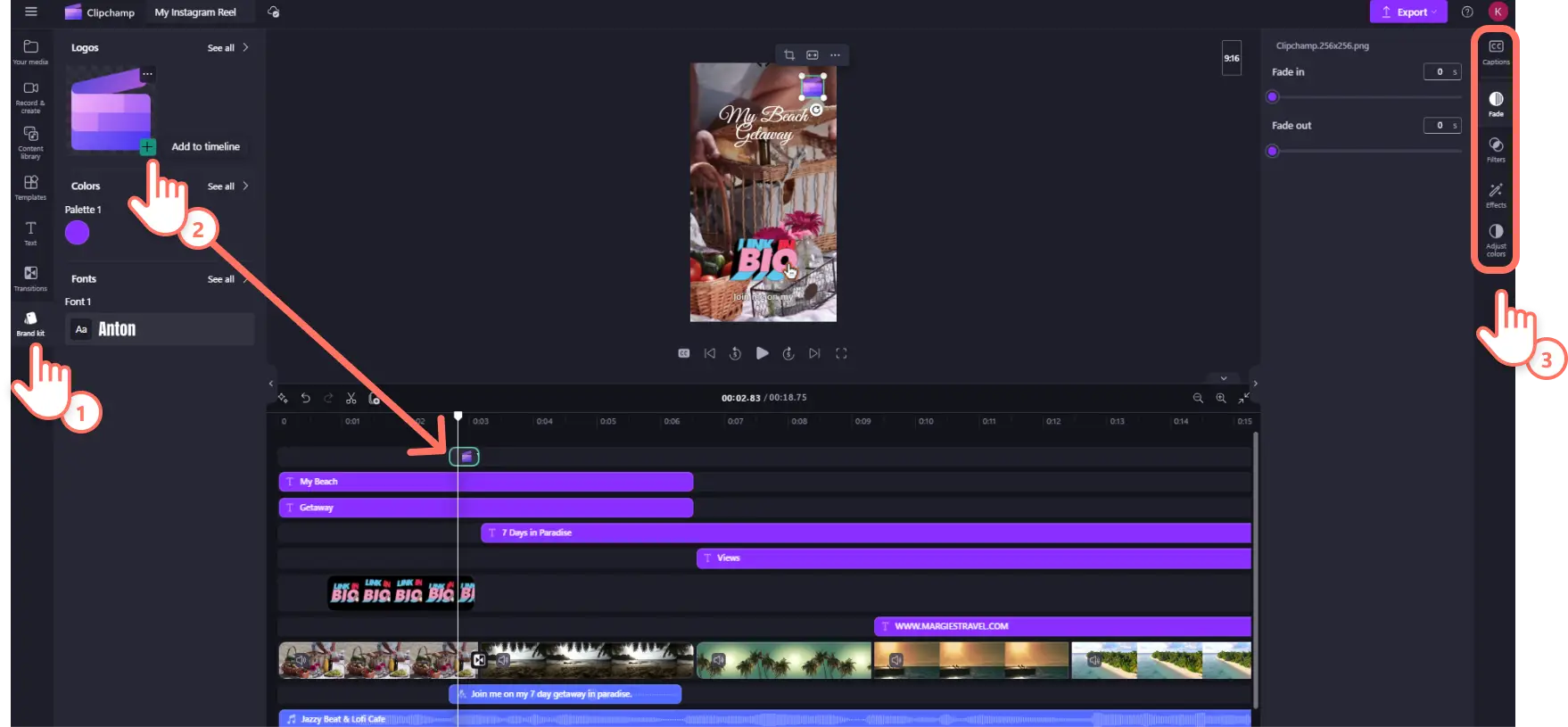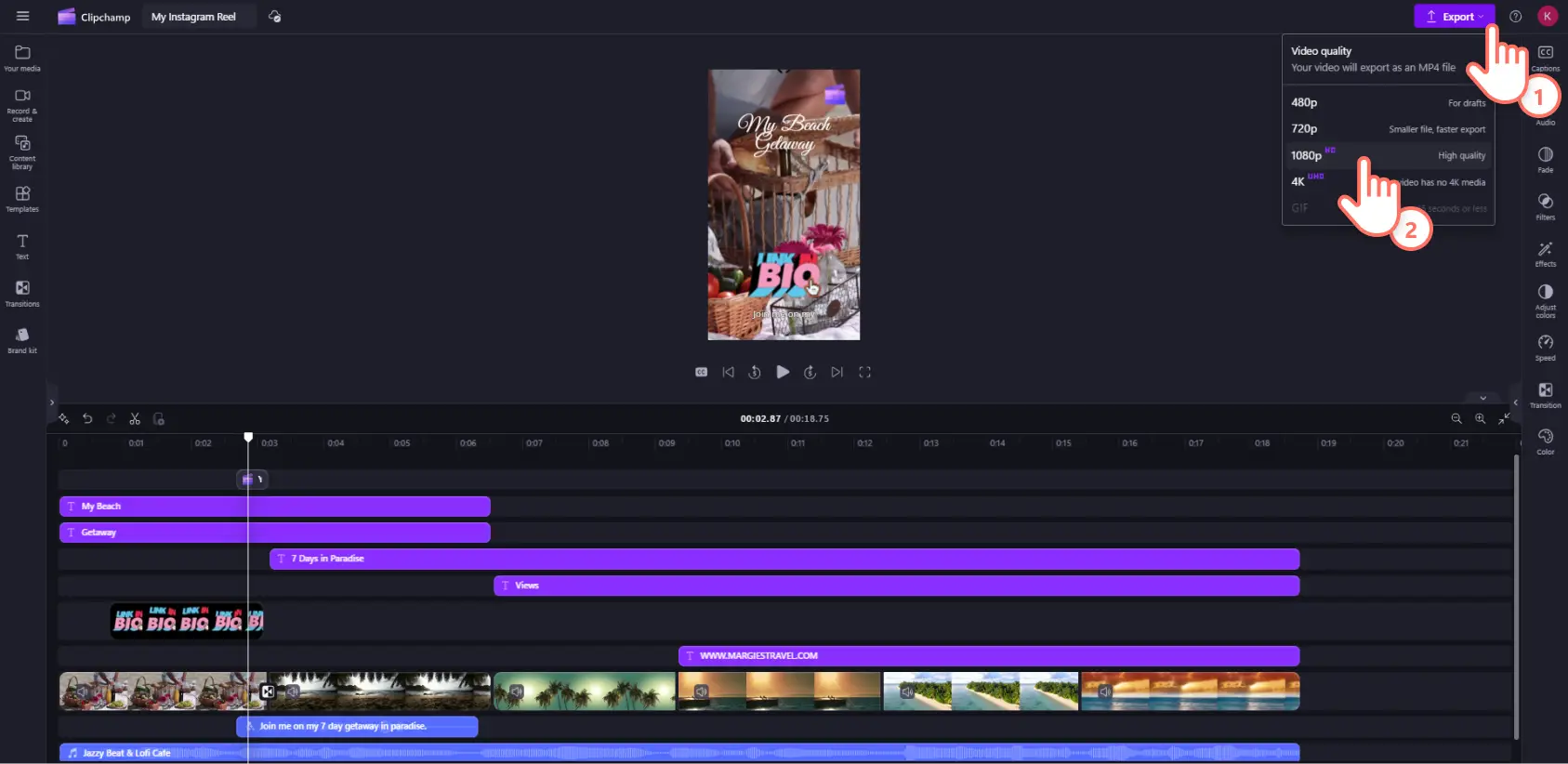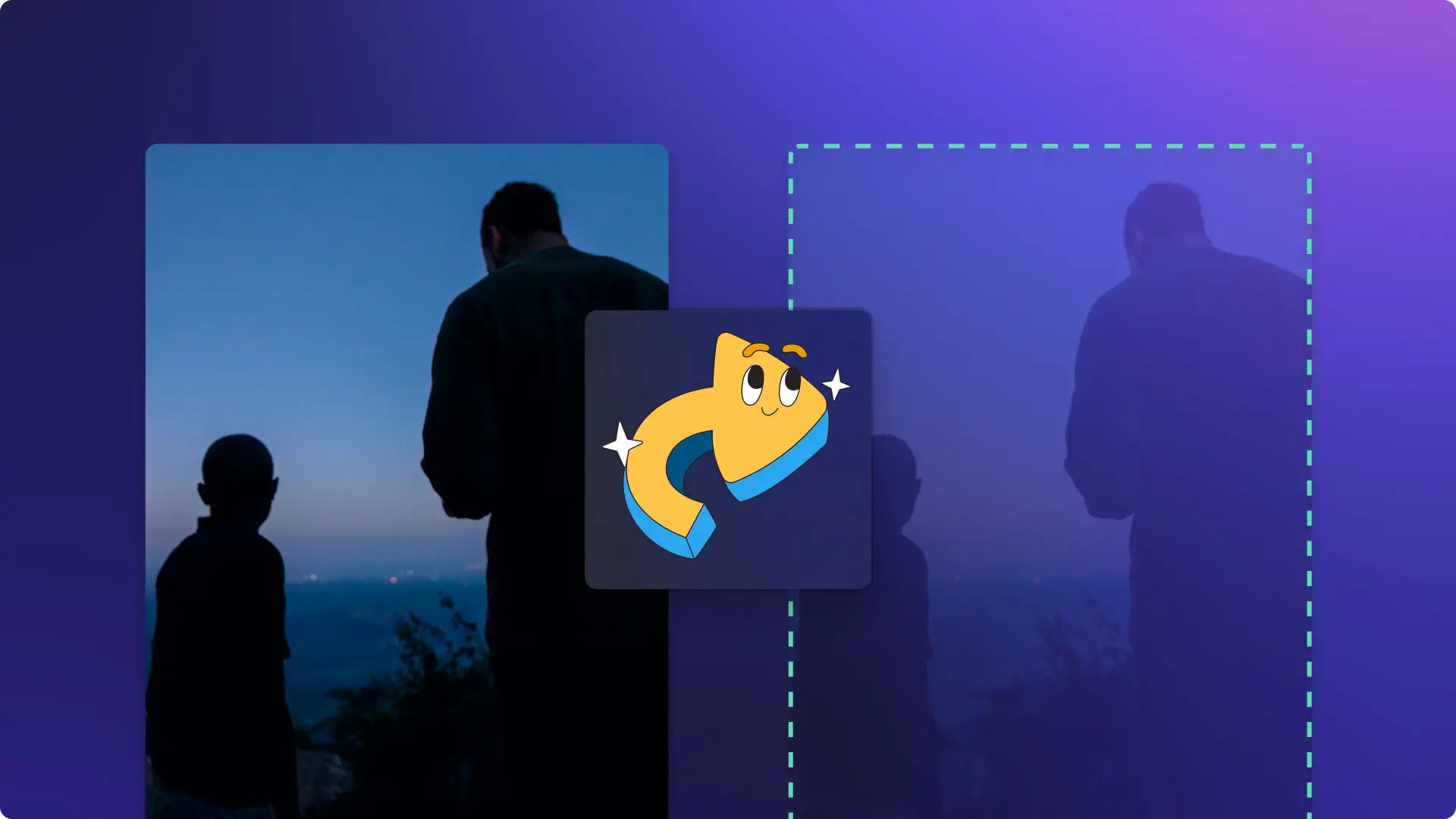"미리 알려드립니다! 이 기사에 있는 스크린샷은 개인 계정용 Clipchamp에서 가져온 것입니다. 같은 원칙이 업무 및 학교 계정용 Clipchamp에도 적용됩니다."
이 페이지에서
Instagram Reels는 공식적으로 TikTok과 YouTube Shorts의 가장 큰 경쟁자이며, 이 3개의 플랫폼 중 가장 높은 시청률을 기록했습니다. 매일 2000억 명이 넘는 Meta 사용자가 Reels를 플레이하면서, 숏폼 비디오 포맷은 온라인에서 비디오를 시청하는 가장 인기 있는 방법이 되었습니다.
콘텐츠 크리에이터나 비즈니스라면 Instagram Reels 기능은 충성도 높은 팔로워의 참여를 쉽게 유도하고, 새로운 시청자 트래픽을 생성하고, 더 많은 대상 그룹에게 더 빠르게 다가갈 수 있는 완벽한 방법입니다. 전문가처럼 Instagram에서 고품질 Reels를 만드는 방법을 알아보려면 계속 읽어보세요. 비디오 편집 팁, 가이드라인, 그리고 Clipchamp 비디오 편집기를 사용하여 추가 효과와 기능을 추가하는 방법을 알아보세요.
Instagram Reels 크기, 치수 및 지침
IG Reel을 만들기 전에, Instagram 서비스 약관에 따르면 크리에이터는 계정을 만들고 어떤 형태의 콘텐츠든 게시하려면 13세 이상이어야 합니다. 인증이 완료되면 공개 계정이나 비공개 계정으로 Instagram Reels를 게시할 수 있습니다. 공개 Reels는 모든 Instagram 사용자가 검색할 수 있는 반면, 비공개 Reels는 개인 정보 설정을 따르며 팔로워만 보고 공유할 수 있습니다. 모든 Instagram 콘텐츠와 마찬가지로 IG Reels는 커뮤니티 지침을 따라야 하며 그렇지 않으면 비디오가 제거됩니다.
Instagram Reels의 비디오 형식 사양을 살펴보세요.
비디오 길이: 사용자는 비디오 길이가 3초에서 15분 사이인 경우 Reels로 업로드할 수 있습니다. Instagram 앱에서 Reels를 녹화하는 경우 최대 비디오 길이는 90초입니다. 15분 미만의 모든 피드 비디오 게시물은 Reels로 공유됩니다.
동영상 형식: MP4 또는 MOV
비디오 가로 세로 비율: 1.91:1~9:16의 가로 세로 비율이 권장됩니다.
비디오 파일 크기: 최대 4GB.
비디오 프레임 속도: 최소 30FPS(초당 프레임).
권장 비디오 해상도 범위: 최소 720픽셀.
비디오 캡션: 적극 권장됨.
커버 사진: 420px x 654px(1:1.55 비율)의 PNG 또는 JPG.
Instagram Reel의 요소
고품질 비디오: Instagram 알고리즘은 독특하고 고품질의 시각적 기능으로 비디오를 향상시킵니다. 고해상도 비디오 카메라가 장착된 휴대폰을 사용하여 콘텐츠를 수직으로 촬영하여 스마트폰 시청자를 위한 비디오를 제작하세요.
선명한 오디오: 대화가 Reel의 중요한 특징인 경우 오디오가 사람의 귀와 알고리즘에 깨끗하고 선명하게 전달되도록 하세요. 음악이나 다른 오디오를 사용할 때, Instagram에서 최신 인기 사운드를 사용하여 Reel을 확산하세요.
자막: 자막은 청각 장애인과 비영어권 사용자에게 비디오를 더 쉽게 접근할 수 있게 해줍니다. 또한 Instagram 사용자의 상당수가 Reels를 음소거 상태로 시청하기 때문에 시청 시간이 늘어나게 합니다.
애니메이션 텍스트: 모션 타이틀은 핵심 정보를 강조하는 동시에 개인 브랜드를 보여줄 수 있는 또 다른 디자인 요소입니다. 명확하고 매력적인 애니메이션 텍스트를 사용하면 비디오를 시각적으로 더욱 눈에 띄고, 재미있게, 또 소화하기 쉽게 만들 수 있습니다.
CTA 그래픽: '바이오 링크'나 '지금 시청' 스티커와 같은 CTA 버튼에 애니메이션 그래픽을 사용하여 Instagram과 TikTok, YouTube와 같은 다른 플랫폼에서 대상 그룹을 늘리세요. 이러한 광고는 Reels에 개성을 더하는 동시에 브랜드를 성장시킵니다.
브랜딩: 콘텐츠 크리에이터로서 Instagram 계정과 브랜드에 대한 개성을 만들어보세요. 독특한 글꼴과 브랜드 로고를 사용하고 필터와 기타 효과를 일관되게 사용하여 고유한 느낌을 더하세요.
역동적인 비디오 편집: 비디오 편집 도구를 사용하여 Reel을 매력적이고 영화적으로 만들어 보세요. Instagram 앱에는 다양한 효과와 비디오 템플릿이 포함되어 있지만, 애니메이션 전환 및 스타일 변형 전후의 극적인 확대/축소 등 더 다양한 편집 기술을 위해 비디오 편집 소프트웨어를 사용할 수도 있습니다.
Instagram에서 Reel을 만드는 방법
스마트폰에서 Instagram을 열고 화면 하단 중앙에 있는 더하기 아이콘(+)을 탭하여 새 게시물을 작성하세요.
아래쪽 막대를 스크롤하여 Reel 탭을 선택하세요.
휴대폰 카메라로 바로 녹화하려면 화면 하단 중앙에 있는 녹화 버튼을 탭하세요.
비디오 파일을 업로드하려면 화면 왼쪽 하단에 있는 카메라 라이브러리 아이콘을 탭하세요.
휴대폰 화면 왼쪽에 있는 아이콘을 탭하여 오디오, 효과, 필터 또는 텍스트를 추가하여 Reel을 사용자 지정하세요.
다음 버튼을 탭하여 비디오 편집을 계속하세요.
화면 하단의 아이콘을 탭하여 추가 오디오, 캡션 및 기타 효과와 같은 최종 편집 내용을 추가합니다.
위로 살짝 밀어 비디오 타임라인을 보고 전환 추가, 클립 재정렬, 비디오 및 오디오 클립 다듬기 등 추가 편집을 할 수 있습니다.
다음 버튼을 탭한 후 Reel 캡션과 기타 세부 정보를 입력하세요.
공유 버튼을 탭하여 Reel을 게시합니다.
앱 내 Instagram Reel Maker는 AR(증강 현실) 효과와 필터, 라이선스 음악으로 구성된 방대한 사운드 라이브러리를 갖춘 고품질 편집 도구입니다. 하지만 고유한 Instagram 템플릿을 사용하여 콘텐츠를 만들거나 비즈니스를 위해 Reels를 일괄 생성하여 비디오를 더 빠르게 만들고 싶다면 Clipchamp 비디오 편집기를 Instagram Reel 메이커로 선택하세요.
Clipchamp로 Instagram Reel을 만드는 방법
많은 콘텐츠 크리에이터는 더 많은 편집 기능을 사용하고 컴퓨터나 노트북에서 편집하기 위해 비디오 편집 소프트웨어를 사용하여 Instagram Reels를 만듭니다. Clipchamp는 다양한 편집 가능한 9:16 비디오 템플릿을 갖춘 무료 온라인 비디오 편집기로, 다운로드 없이 웹 브라우저에서 전문가 수준의 Instagram Reels를 만들 수 있습니다.
1단계.Reels 비디오 템플릿으로 시작하기
간단하고 역동적인 Instagram Reels 템플릿 중 하나를 선택하세요. 여기에는 애니메이션 텍스트, 전환, 사용료 무료 음악 및 기타 효과가 포함됩니다. 이는 시작하기 위한 프레임워크를 제공합니다. 편집하면서 모든 요소를 사용자 지정하고 변경할 수 있습니다. 원하신다면, 일부 템플릿은 그대로 저장하고 공유할 수 있습니다. 텍스트만 변경하고 내보내면 됩니다.
2단계.자신의 비디오와 사진 가져오기
이제 템플릿이 타임라인에 로드되었으므로 비디오, 오디오, 사진을 추가할 차례입니다. 창 왼쪽 상단의 미디어 탭에서 미디어 가져오기 버튼을 클릭합니다. 여기에서 컴퓨터에서 미디어 파일을 업로드하거나 OneDrive에 연결할 수 있습니다.
3단계.Reels 비디오 템플릿 사용자 지정
개인 미디어를 업로드한 후 미디어 탭에서 파일을 타임라인으로 끌어다 놓습니다. 타임라인에서 템플릿 비디오 클립 위에 새 비디오 파일을 놓아서 교체합니다. 비디오 리사이저를 사용하여 Instagram 가로 세로 비율에 맞게 개인 비디오의 크기를 조정할 수 있습니다.
텍스트 및 애니메이션 제목 수정
템플릿 텍스트를 변경하려면 타임라인에서 텍스트 자산을 클릭하여 강조 표시합니다. 다음으로, 속성 패널에서 텍스트 탭을 클릭하여 글꼴과 그림자와 같은 고급 설정을 변경합니다. 그런 다음 미리보기 창 내에서 제목을 클릭하여 텍스트를 변경합니다. 도구 모음의 텍스트 탭을 클릭한 다음 타임라인에 새 제목을 끌어서 놓으면 애니메이션 타이틀과 같은 새 텍스트를 추가할 수도 있습니다.
그래픽 및 효과 추가
스티커 및 GIF와 같은 애니메이션 그래픽을 추가하려면 도구 모음에서 콘텐츠 라이브러리 탭을 클릭한 다음 드롭다운 옵션을 클릭하고 스티커를 선택합니다. 스티커 라이브러리를 스크롤한 다음 스티커를 비디오 자산 위의 타임라인으로 끌어다 놓습니다.
효과를 추가하려면 타임라인의 스티커를 클릭하여 강조 표시한 다음 속성 패널에서 효과 탭을 클릭합니다. 일부 스티커에는 사용자 지정 애니메이션 효과가 함께 제공됩니다. 미리 보려면 옵션 위에 마우스를 올려놓고, 효과를 클릭해서 스티커에 적용하세요.
사용료 없는 배경 음악을 업데이트하기
배경 음악을 변경하려면, 도구 모음의 콘텐츠 라이브러리 탭을 클릭하고 오디오 드롭다운 화살표를 클릭한 다음, 음악을 선택합니다. 장르별로 사용료 없는 음악 컬렉션을 스크롤하거나 검색 창에 음악 스타일이나 다른 키워드를 입력하세요. 오디오 클립을 찾았으면 타임라인의 템플릿 음악 위로 끌어다 놓아서 교체하세요.
4단계.AI 보이스오버 및 자막으로 강화
텍스트 음성 변환 생성기를 사용하여 Instagram Reel에 사람이 말하는 듯한 내레이터를 추가하여 생생하고 전문적인 품질의 AI 보이스오버를 받으세요. 도구 모음에서 녹화 및 제작 탭을 클릭한 다음 텍스트 음성 변환을 선택합니다. 이렇게 하면 타임라인에 새로운 오디오 자산이 추가됩니다. 속성 패널에서 텍스트 음성 변환 탭을 클릭한 다음 텍스트를 입력하고 감정, 음성 피치, 속도 등 AI 보이스오버 설정을 조정합니다.
자막을 추가하여 소리 없이도 Reel을 더 쉽게 볼 수 있고 더 쉽게 접근할 수 있도록 하세요. 속성 패널의 캡션 탭을 클릭한 다음 미디어 대본 만들기 버튼을 클릭합니다. 팝업 창에서 사용자 설정 인터페이스 언어를 선택한 다음, 욕설을 필터링하는 상자를 체크하고, 다시 한 번 미디어 대화 내용 기록 버튼을 클릭하여 대화 내용 기록을 시작하세요. 속성 패널의 닫힌 자막 탭으로 돌아가면 타임스탬프가 찍힌 대화록을 볼 수 있으며, 여기서 오류를 수정할 수 있습니다.
5단계.브랜드 로고, 색상, 글꼴 추가하기
Clipchamp 브랜드 키트 도구를 사용하여 회사 로고, 글꼴 및 색상을 추가하세요. 도구 모음에서 브랜드 키트 탭을 클릭하면 저장된 로고, 글꼴, 색상에 액세스할 수 있습니다. 로고를 다른 모든 자산 위의 타임라인으로 끌어다 놓습니다.
6단계.Instagram Reel 미리 보기 및 저장
편집이 끝나면 미리보기 창 아래에 있는 재생 버튼을 눌러 완성된 Reel을 시청하세요. 저장할 준비가 되면 내보내기 단추를 클릭하고 동영상 해상도를 선택합니다.IG에 가장 적합한 비디오 화질을 위해서 1080p HD 해상도를 선택하는 것이 좋습니다.
질문과 대답
Instagram에서 인기 있는 릴스를 어떻게 만들 수 있나요?
Instagram의 탐색 페이지로 가서 현재 인기 콘텐츠를 살펴보세요. 그런 다음 템플릿을 사용하여 인기 비디오를 리믹스할 수 있습니다. 인기 릴스 영상에 시선을 사로잡는 독특함을 더하는 것도 인기 있는 릴스를 만드는 좋은 방법입니다.
Instagram 릴스와 스토리의 차이점은 무엇인가요?
릴스와 스토리는 모두 모바일에 최적화된 비디오 콘텐츠이지만, 가장 큰 차이점은 릴스는 영구적으로 남아 있고 스토리는 24시간 동안 지속된다는 점입니다. 릴스는 더 공개적으로 검색 가능하고 더 큰 Instagram 커뮤니티에 노출되지만, 스토리는 주로 팔로워가 보거나 사용자의 공개 프로필 홈 피드에서 확인할 수 있습니다. 도움이 더 필요한 경우 Instagram 스토리를 만드는 방법을 확인하세요.
Instagram 비즈니스 계정에 릴스를 게시해야 하나요?
물론입니다. Instagram 릴스는 매달 10억 명이 넘는 사용자를 끌어들이며, 모든 기업이 홍보하기를 원하는 시장입니다. 릴스는 만들기 쉬우며, 릴스를 활용하면 브랜드, 제품, 서비스를 홍보하는 동시에 도달 범위와 참여도를 높일 수 있습니다. 기업이 TikTok과 Instagram을 활용하는 방법을 살펴보고 자세한 팁을 얻으세요.
미러를 들여다보세요. 그러면 이제 Instagram Reel을 만드는 법을 완벽하게 터득한 전문가를 볼 수 있을 겁니다! 더 많은 영감을 찾고 있다면, 이 비즈니스용 Instagram Reel 아이디어를 살펴보거나 Instagram 플랫폼을 사용하는 방법에 대한 심층적인 팁을 제공하는 Instagram 궁극 가이드를 읽어보세요.
지금 Clipchamp 로 Instagram Reels 만들기를 시작하거나 Clipchamp Windows 앱 을 다운로드하세요.